"Jeg har opgivet min gamle e-mailadresse og fået en ny, og det vil jeg gerne ændre mit Apple ID-navn også nogen ideer?" Når du først har fået en ny iPhone eller iPad, skal du oprette et Apple ID med din e-mailadresse. Det kan dog være en god idé at ændre det nogle gange. Mange brugere skal oprette en helt ny konto, men det betyder de mister adgangen til deres iTunes- eller Apple Store-køb sammen med eventuelle data på den gamle konto. Denne vejledning fortæller dig, hvordan du gør det korrekt.
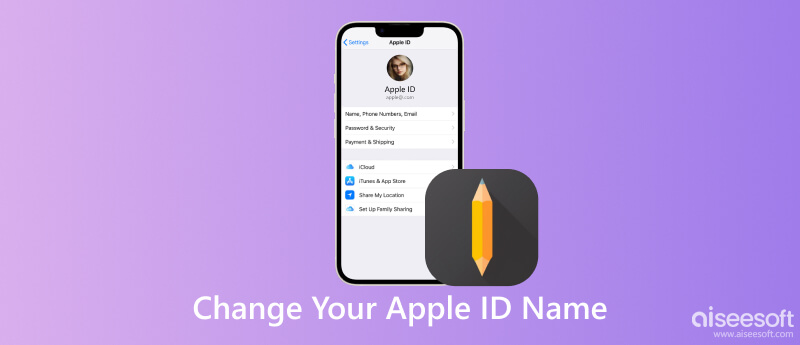
For de fleste brugere er Apple ID-navnet en e-mailadresse. Det kan være en Apple-ejet e-mailadresse eller en tredjeparts. Før du ændrer dit Apple ID-navn, er der nogle ting, du bør vide:
1. Du kan knytte flere e-mailadresser til en Apple ID-konto, men kun én kan være dit Apple ID-navn.
2. Hvis du har angivet et Apple ID-navn med en Apple-ejet e-mailadresse, kan du aldrig ændre det til en tredjeparts. Derfor må du hellere tænke dig om, før du springer.
3. Du mister ingen af dine data og køb, hvis du redigerer dit Apple ID-navn, men ikke skifter til et nyt.
4. Sørg for, at du har adgang til din nye e-mailadresseindbakke, da du har brug for den for at bekræfte ændringen.
5. Apple tillader ikke, at du bruger en @icloud.com-adresse, der er oprettet inden for de sidste 30 dage.
Hvis du er klar, så lad os starte rejsen.
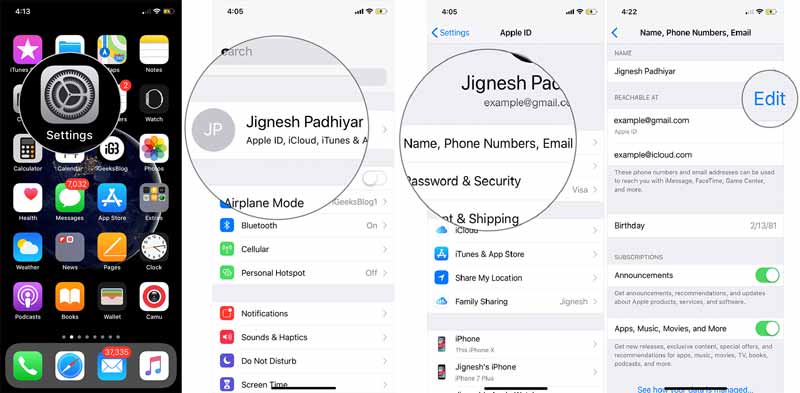
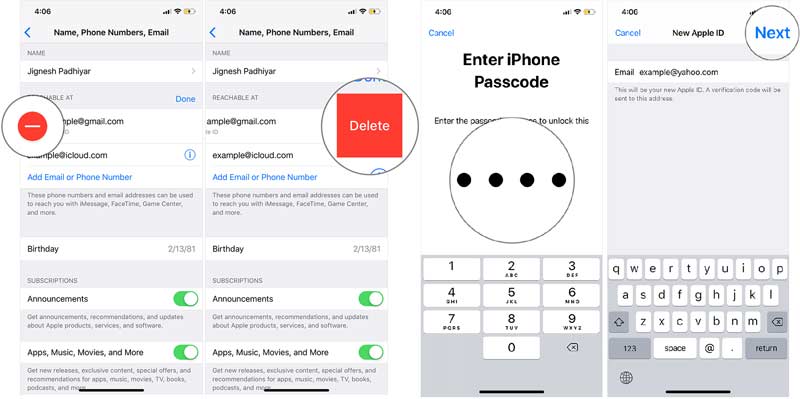
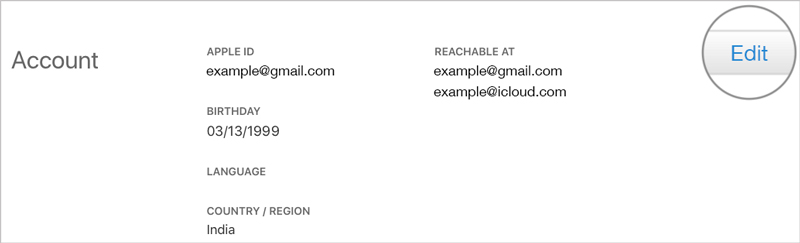
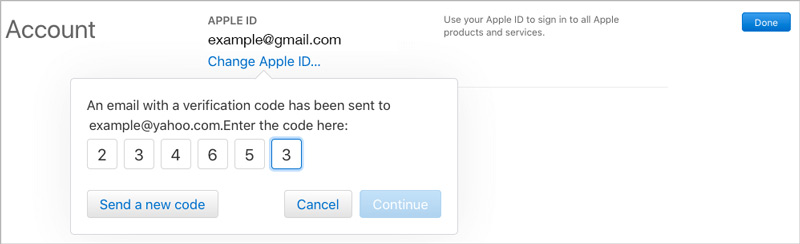
Husk at ændre dit Apple ID-navn på alle tilknyttede enheder; ellers kan du ikke få adgang til tjenester som FaceTime, App Store osv.
Du bør bemærke, at du har brug for din Apple ID-adgangskode, når du ændrer dit Apple ID-navn på enten din iPhone eller computer. Hvad hvis du har glemt dit Apple ID-adgangskode? Betyder det, at du ikke kan ændre dit Apple ID-brugernavn? Svaret er nej og Aiseesoft iPhone Unlocker er det eneste du har brug for. Det fjerner helt det gamle Apple ID og iCloud-konto fra din iOS-enhed uden nogen forudsætninger.

Downloads
Aiseesoft iPhone Unlocker - Bedste Apple ID-fjerner
100 % sikker. Ingen annoncer.
100 % sikker. Ingen annoncer.
Når du har brug for at ændre dit Apple ID-brugernavn, men har glemt adgangskoden, skal du installere iPhone Unlocker på din computer og starte den. Vælg Fjern Apple ID mulighed. Tilslut din iPhone til den samme computer med et Lightning-kabel, og klik på Starten knappen for at fortsætte.

Hvis du har slået Find min iPhone fra på din enhed, begynder softwaren at fjerne dit Apple-id med det samme. Hvad du skal gøre er at vente på, at processen er færdig.
Hvis Find min iPhone er konfigureret på dit håndsæt, får du instruktioner på skærmen. Gå først til Indstillinger app, vælg Generelt, vælg Nulstil, og tryk på Reset All Settings. Så begynder softwaren at virke. Skriv, når du bliver bedt om det 0000 ind i boksen og klik på Bekræfte .
Nu vil du se oplysningerne på din iPhone. Tjek dem og ret dem, hvis der er noget galt.

Klik derefter på knappen Starten knappen for at begynde at downloade firmware. Når det er gjort, begynder softwaren at fjerne dit Apple ID-navn og din adgangskode på din iPhone. Så kan du bruge et andet Apple ID eller oprette et nyt.

Kan du ændre dit Apple ID-navn uden at miste alt?
Ja du kan. Hvis du bare ændrer dit Apple ID-navn, bliver intet afbrudt på din iPhone.
Hvordan ændrer jeg detaljerne i min Apple ID-konto?
Ud over mailadresser kan du også ændre dit telefonnummer og andre detaljer. Når du trykker på Redigere knappen på skærmen med profilindstillinger, kan du redigere disse detaljer, som du ønsker.
Hvem kan se mit Apple ID-navn?
Alle, der har adgang til din iPhone, kan se din Apple-id navn. Desuden kan dit familiemedlem og dine venner se det, hvis du konfigurerer Familiedeling på dit håndsæt.
Konklusion
Nu burde du forstå hvordan ændre Apple ID-navnet på din iPhone, iPad, pc eller Mac. Du må hellere opdatere dit brugernavn, hvis du har ændret din primære e-mailadresse. Desuden bør du opdatere ændringerne på alle dine enheder, der er knyttet til kontoen. Aiseesoft iPhone Unlocker kan hjælpe dig med at få arbejdet gjort, når du har glemt din adgangskode. Andre spørgsmål? Skriv dem venligst ned under dette indlæg, så svarer vi dem hurtigt.

Hvis du fastgør iPhone-skærmen låst, kan du fjerne en adgangskodefunktion meget. Og du kan også rydde Apple ID eller skærmtidskodeord let.
100 % sikker. Ingen annoncer.
100 % sikker. Ingen annoncer.